إذا كنت تدرك حقًا نظامكالأداء ثم فمن الضروري أن تراقب ذلك بانتظام. تحتوي جميع إصدارات Microsoft Windows على الأداة المساعدة Task Manager والتي تتيح لك تحديد العمليات والتطبيقات التي تستهلك معظم موارد النظام. عرض Windows Vista Resource View الذي أصبح مشهورًا للغاية لأنه أضاف بعض الوظائف إلى الأداة المساعدة Task Manager. الآن ما الجديد في Windows 7 القادم؟ انها مراقب المورد. يمكنك القول أن عرض موارد Vista هو نسخة مختصرة من Windows 7 Resource Monitor. يتيح لك مراقب الموارد مراقبة وحدة المعالجة المركزية والذاكرة وحالة الشبكة وحالة الأقراص في نظامك.
لبدء تشغيله ، انقر فوق ابدأ الجرم السماوي ، اكتب resmon في بدء البحث واضغط على إدخال.

في النافذة الرئيسية ، سيتم الترحيب بك من خلال علامة التبويب "نظرة عامة". هنا سوف تحصل على لمحة عامة عن استهلاك الموارد. وحدة المعالجة المركزية ، القرص ، الشبكة ، والذاكرة كلها هناك.

تظهر لك علامة التبويب وحدة المعالجة المركزية عمليات في الوقت الحقيقي ، وحدة المعالجة المركزيةالاستخدام والحد الأقصى للتردد. في الإطار الأيمن ، سترى عرضًا بيانيًا لاستهلاك وحدة المعالجة المركزية. يمكنك أيضًا البحث بشكل أعمق والبحث عن المقابض والوحدات المرتبطة.

تعرض علامة تبويب "الذاكرة" إجمالي الذاكرة المستهلكة والمجانية ، يمكنك أيضًا عرض الذاكرة المستهلكة من قبل كل عملية. من هنا يمكنك الحصول على فكرة عن برامج الجاني إذا كنت تواجه أداءً منخفضًا في النظام.

تصف علامة تبويب القرص العمليات باستخدام Disk Activity وتعطي نظرة عامة على التخزين.
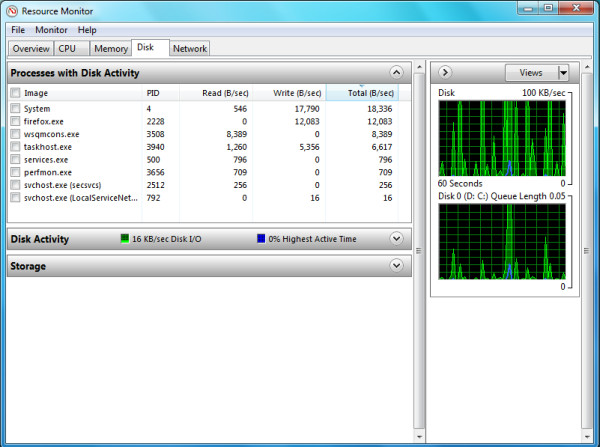
وبالمثل ، تعرض علامة تبويب "الشبكة" العمليات مع نشاط الشبكة واتصالات TCP ومنافذ الاستماع.

سوف يمنحك Resource Monitor رؤية أفضل لنظامك أكثر من أي وقت مضى ، مما يجعل أدوات الطرف الثالث عديمة الفائدة. استمتع!













تعليقات